Asi pred dvoma týždňami, Microsoft hovoril o svojom nadchádzajúcom operačnom systéme Windows 10 a predvádzal niektoré skvelé funkcie dostupné vo Windows 10. Tí z vás sledovali živé vysielanie udalosti pravdepodobne si všimli nové transparentné menu Štart.
Všetky funkcie, ktoré sa objavili počas udalosti, sa v súčasnosti dostupnej verzii 9926 nenachádzajú, pretože obe sú odlišné. Z tohto dôvodu nie je možnosť zapnúť transparentné Štart menu v 9926 stavať Windows 10.
To znamená, že tí z vás, ktorí nemôžu čakať na oficiálne vydanie budúcej zostavy systému Windows 10, môžu použiť malý softvér nazvaný Glass2K, aby bolo možné zostaviť ponuku Štart vo formáte 9926 transparentne.

Glass2K je malý nástroj vydaný pred pár rokmi, aby sa nastavenie úrovne transparentnosti v ponuke Štart systému Windows 7 a paneli úloh, ale prekvapivo funguje skvele aj na Windows 10. To vám umožní nastaviť transparentnosť v okamihu. Ďalšie použitie Glass2K je, že umožňuje, aby sa vaše Windows 10 taskbar transparentné znova.
Vytvorte ponuku Štart v systéme Windows 10
Postupujte podľa nižšie uvedených pokynov, aby sa Windows 10 Štart menu transparentné pomocou softvéru Glass2K.
Krok 1: Navštívte túto stránku a stiahnite si softvér Glass2K. Ako bolo uvedené vyššie, bol naposledy aktualizovaný pred pár rokmi, ale je kompatibilný s 32 a 64-bitovými verziami systému Windows 10.
Krok 2: Spustite nástroj Glass2K a pozrite sa na nasledujúcu obrazovku. Glass2K je samostatný nástroj a nevyžaduje inštaláciu.
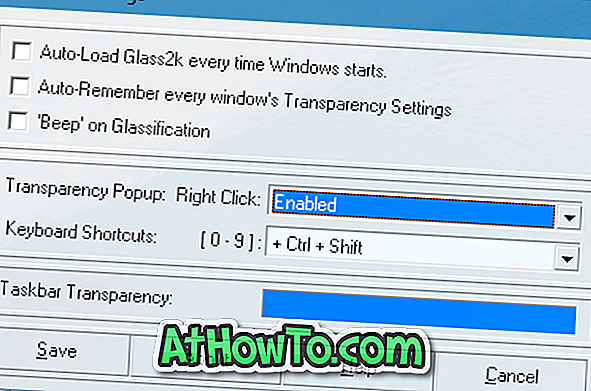
Jednoducho kliknite na tlačidlo Uložiť.
Krok 3: Teraz stlačte kláves s logom Windows a zobrazte ponuku Štart. Keď je otvorená ponuka Štart, pomocou klávesovej skratky Ctrl + Shift + 0-9 zmeňte úroveň priehľadnosti ponuky Štart. To znamená, že napríklad stlačením klávesov Ctrl + Shift + 1 bude ponuka Štart úplne transparentná.
Krok 4: A ak chcete, aby bol panel úloh transparentný, otvorte nastavenia programu Glass2K a upravte ich v časti Priehľadnosť panela úloh.
POZNÁMKA 1: S predvolenými nastaveniami sa program Glass2K nezavádza automaticky systémom Windows. Takže nezabudnite skontrolovať Auto-load Glass2K zakaždým, keď Windows spustí možnosť. A tiež, nezabudnite skontrolovať možnosť nastavenia automatického zapamätania každého okna.
POZNÁMKA 2: Pri predvolených nastaveniach, keď kliknete pravým tlačidlom myši na okno alebo ponuku Štart, zobrazí sa v ponuke Glass2K ponuka, ktorá vám pomôže upraviť úroveň transparentnosti otvoreného okna, ale možno ju budete chcieť vypnúť, aby sa pri každom kliknutí pravým tlačidlom myši nezobrazila ponuka. na okne.
Ak ho chcete vypnúť, otvorte nastavenia Glass2K a potom v rozbaľovacej ponuke vedľa položky Priehľadnosť kliknite pravým tlačidlom myši na položku Vypnuté.












